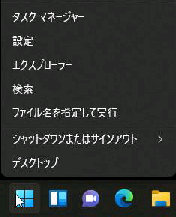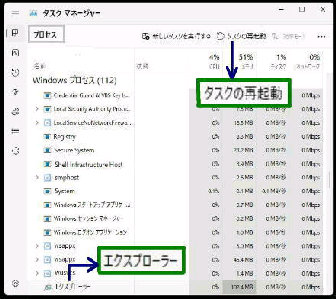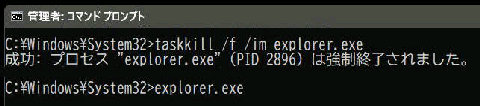● エクスプローラーを再起動する
エクスプローラーが起動しなかったり、スタートメニューが
表示されない等のような場合、PC を再起動させたくない
ときは、エクスプローラーを再起動してみましょう。
[タスクマネージャーの出し方]
スタートボタンを右クリックして 「クイックリンクメニュー」
から 「タスクマネージャー」 を選択します。
「タスクマネージャー」 画面です。
デフォルトの状態では、「プロセス」 ページ
が表示されて起動します。
《 Windows 11 バージョン22H2 画面 》
「Windows プロセス」 からエクスプローラー
を選択して右上の 「タスクの再起動」 ボタン
を押してください。
◇強制終了 ・・・ taskkill /f /im explorer.exe を入力して [Enter] キーを押します
◇再起動 ・・・ explorer.exe を入力して [Enter] キーを押します
taskkill /f /im explorer.exe
←
これで、エクスプローラーが再起動されます。
不具合のあった項目の動作が改善されたか
確認してください。
コマンドプロンプトからも再起動できます。
コマンドプロンプトで、
エクスプローラーを
強制終了してから起動
する方法です。